 同じサイズのイメージを数枚並べて、1枚のイメージにするには、メインメニューから[イメージ]-[イメージ連結]を選びます。
同じサイズのイメージを数枚並べて、1枚のイメージにするには、メインメニューから[イメージ]-[イメージ連結]を選びます。
複数のイメージに分けて描かれたアイコンやアニメーションパターンなどを、1枚にまとめるために使用します。
連結されたイメージは、「セル分割」で再び切り分けることができます。
レイヤに分かれたイメージを並べて連結し、1枚の大きなイメージにするには、メインメニューから[レイヤ]-[レイヤ連結]を選びます。
連結対象イメージ
連結されるイメージがリストされます。チェックがONになっているものが、上から順に連結対象になります。イメージを選んで、右端の矢印ボタンを押すことで項目を上下させて、連結の順序を変えることができます。
連結対象イメージサイズ
現在のイメージの幅・高さが表示されています。
連結開始位置
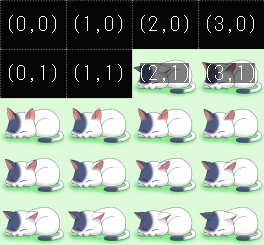
イメージをどこから並べ始めるかを指定します。左上端を0列0行とした数値となります。2列・1行を指定すると、図のようになります。
連結折り返し幅
イメージを横に何枚並べたら折り返すかを指定します。
「イメージ連結」で作成できる画像サイズの上限は、9999×9999ドットです。この値を超えないような値を設定する必要があります。
インデックスカラーイメージのみを連結する
ダイレクトカラーイメージはリストに表示しません。
インデックスカラーイメージの統合方法
 色の異なるパレットを持っているインデックスカラーイメージを連結するときは、色の統合作業が必要になります。以下から統合作業の方法を選択します。
色の異なるパレットを持っているインデックスカラーイメージを連結するときは、色の統合作業が必要になります。以下から統合作業の方法を選択します。
| 編集中イメージのパレットを使用し、 イメージのインデックス値を保持したまま 連結する |
パレットは編集中のイメージのものを使用した状態で、イメージのインデックス値を保持したままの状態で連結を行います。連結対象イメージのパレットは無視されるため、見た目(色)は保存されないことがあります。(右図(1)) |
|---|---|
| 編集中イメージのパレットを使用し、 他イメージはなるべく近い色に置換して 連結する |
編集中のイメージのパレットで連結対象のイメージを減色して、同一パレットに変換してから連結することで、見た目(色)をできるだけ保存した状態で連結イメージを得ることができます。(右図(2)) |
| 既に同じ色があったら使用し、 無い色は追加して連結する |
各イメージのパレット内容を連結しますが、同じ色のエントリは一つにまとめます。統合結果のパレットエントリ数が256を超える場合、処理を中止します。 |
| 編集中イメージのパレットに、 他イメージのパレットをそのまま追加して 連結する |
各イメージのパレット内容を連結しますが、同じ色のエントリがあってもまとめません。統合結果のパレットエントリ数が256を超える場合、処理を中止します。 |
| 全イメージをダイレクトカラーに 変換して連結する |
すべてのイメージをダイレクトカラーイメージに変換してから連結することで、見た目(色)を完全に保存した状態で連結画像を得ることができます。パレットは失われます。(右図(3)) |
連結結果が1行に収まるとき、右側に余白部分を作りません。[連結開始位置]が(0,0)のときのみ、このオプションをONにすることができます。
折り返し幅に満たない部分に発生する余白を、選択色で塗り潰します。OFFのときは、インデックス値0またはデフォルトカラーで塗り潰します。
デフォルトカラーは、[環境設定 – 編集機能]ダイアログで設定します。
処理結果を新しい編集ウィンドウで表示します。オプションがOFFのときは、編集中の画像が処理結果のものに置き換えられます。
